看了一下可以忽略这次提示,能够上网,但是每次打开新网页都会有“该网址不是私密连接”提示,这个提示非常大,严重影响上网。
强行下载了谷歌浏览器并打开后,提示“您的时钟慢了”,然后看了一下电脑右下角日期时间,显示时间是2005年。
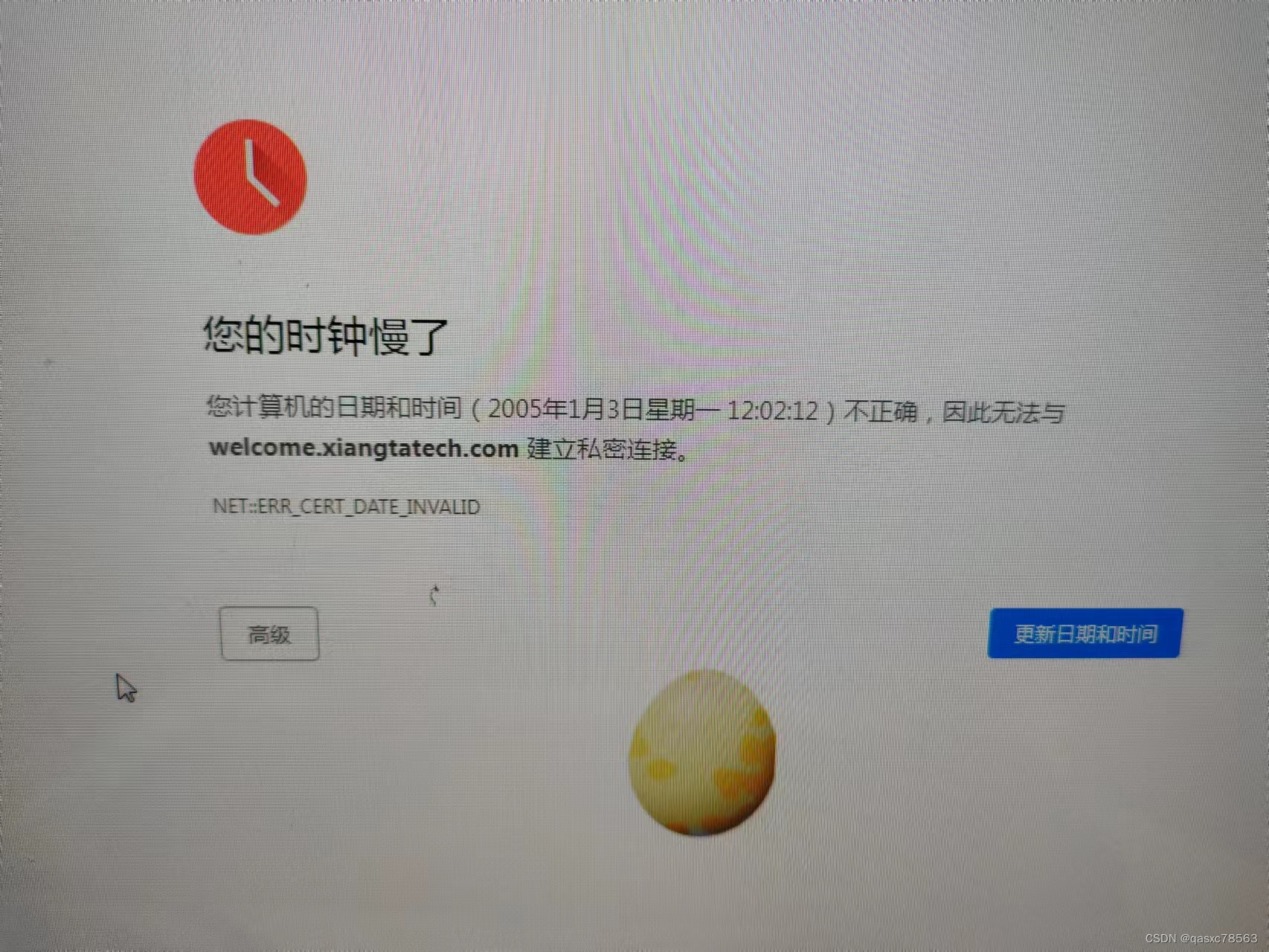
修改日期时间为当前的日期时间后,能够正常上网了,不再有那个大大的提示了。
 用户遇到上网时频繁出现网址不是私密连接的大提示,更换至谷歌浏览器后发现时钟显示为2005年,调整后时间正常,问题解决。
用户遇到上网时频繁出现网址不是私密连接的大提示,更换至谷歌浏览器后发现时钟显示为2005年,调整后时间正常,问题解决。
看了一下可以忽略这次提示,能够上网,但是每次打开新网页都会有“该网址不是私密连接”提示,这个提示非常大,严重影响上网。
强行下载了谷歌浏览器并打开后,提示“您的时钟慢了”,然后看了一下电脑右下角日期时间,显示时间是2005年。
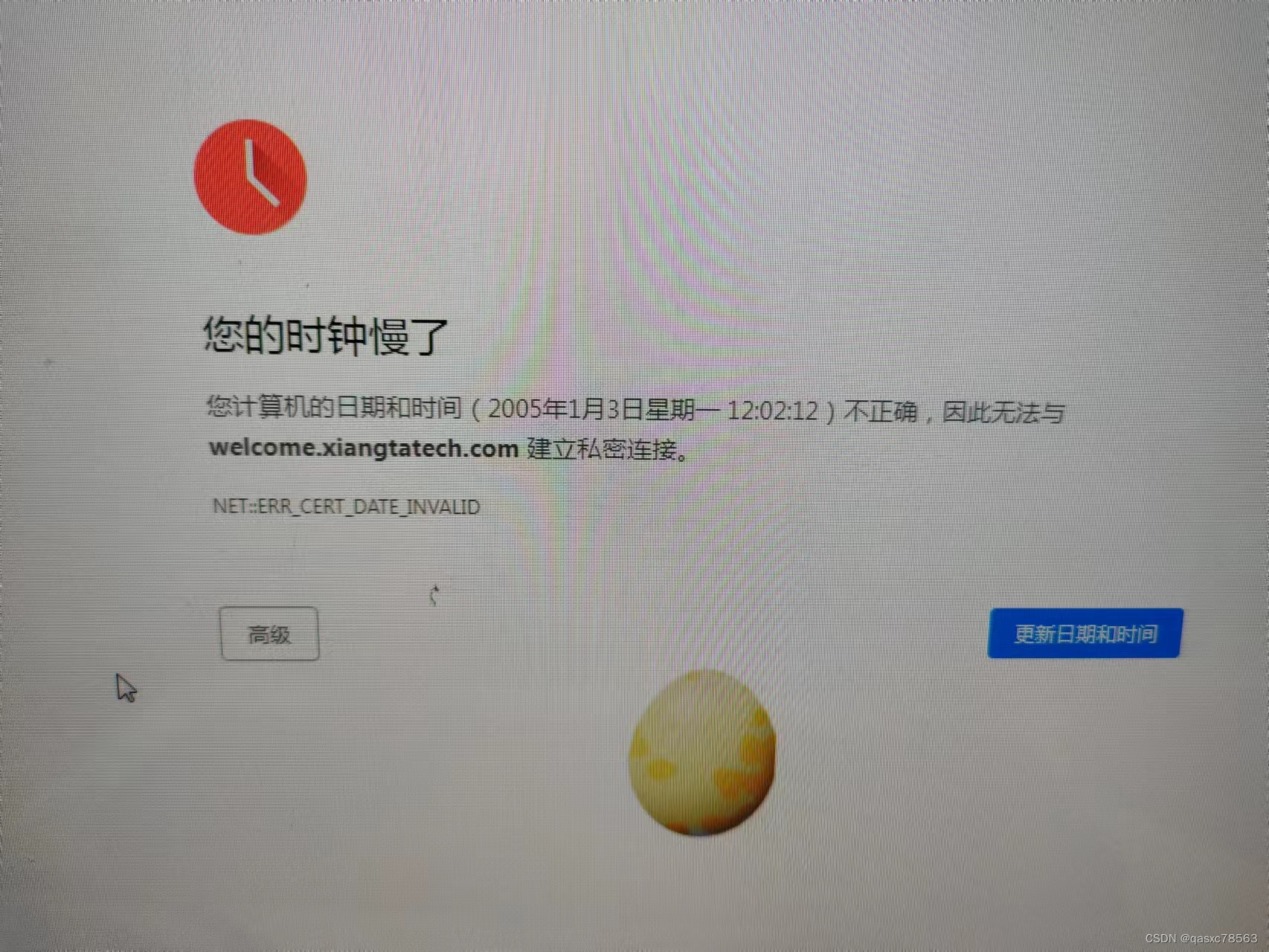
修改日期时间为当前的日期时间后,能够正常上网了,不再有那个大大的提示了。

 被折叠的 条评论
为什么被折叠?
被折叠的 条评论
为什么被折叠?


